有时候,我们的笔记本电脑实在是需要acer重装系统win7了,原因可能是因为卡,也可能是无法使用了什么的,今天给大家介绍宏基系统重装win7教程,这样就不用送去维修或者是花钱请人acer重装系统win7啦。宏基系统重装win7可是非常简单实用的哦!
WIN7重装步骤:
第一步:按下笔记本电源,开机不停的按“F2”进BIOS操作界面,选择“Boot”选项,将“Boot Mode”中的“UEFI”更改成“Legacy模式。
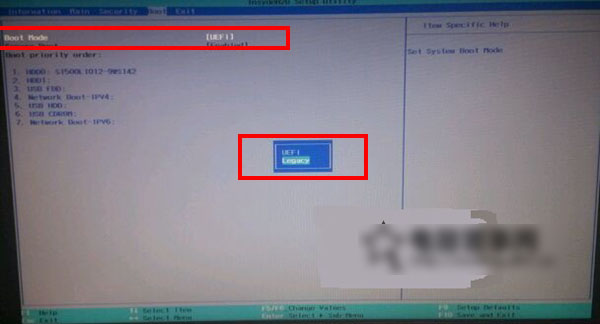
宏基acer重装系统win7图文步骤图1
第二步:按ESC返回BIOS操作界面,找到Main标签,选择“F12 BOOT Menu”选项,将Disable改为Enable,按ESC,选择SAVE保存退出.
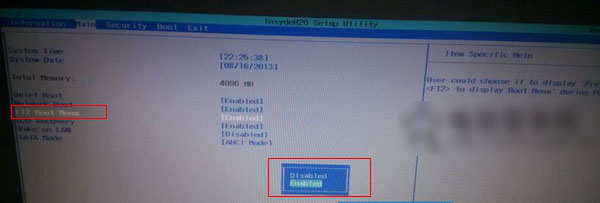
宏基acer重装系统win7图文步骤图2
第三步:选择自己需要的安装方式,设置那个引导作为第一启动项:
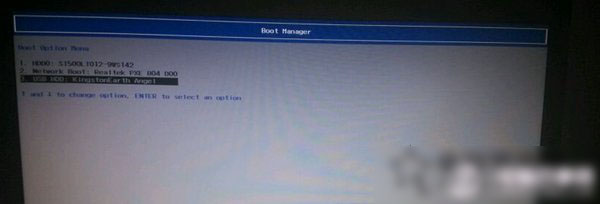
宏基acer重装系统win7图文步骤图3
以上就是关于宏基acer重装系统win7图文步骤的全部内容了,当你下次再遇见最常见的运行速度越来越慢,系统崩溃等等问题,在系统损坏的时候需要进行宏基系统重装win7的时候,你就可以利用你学习到的宏基系统重装win7教程去处理解决问题了。